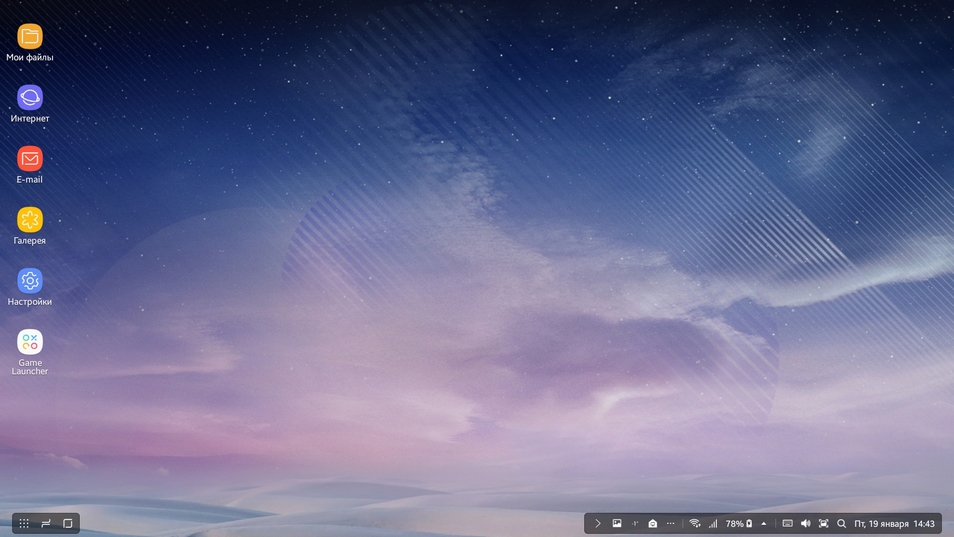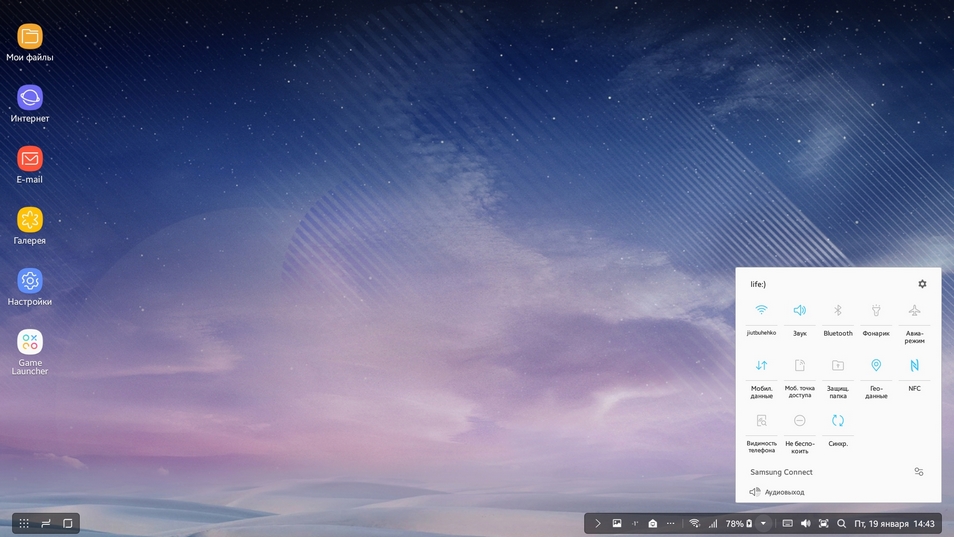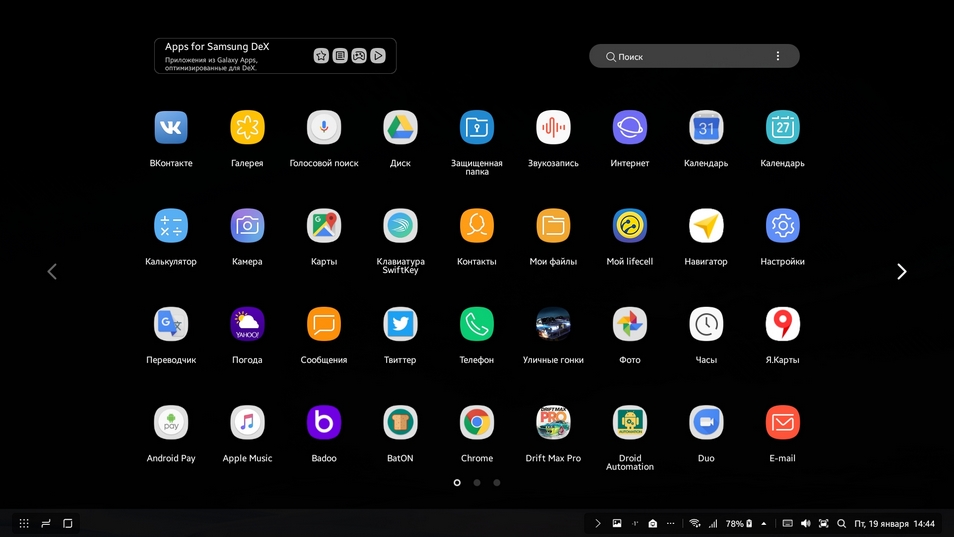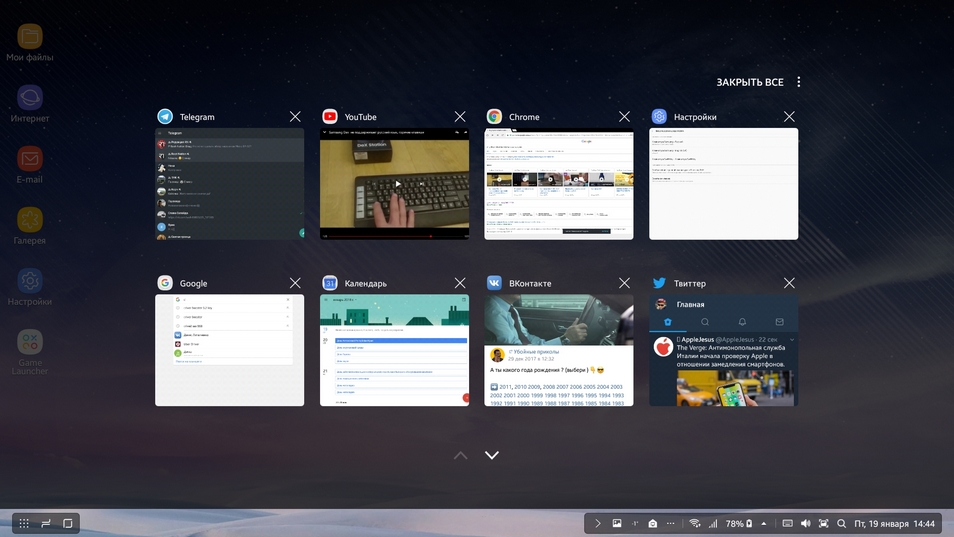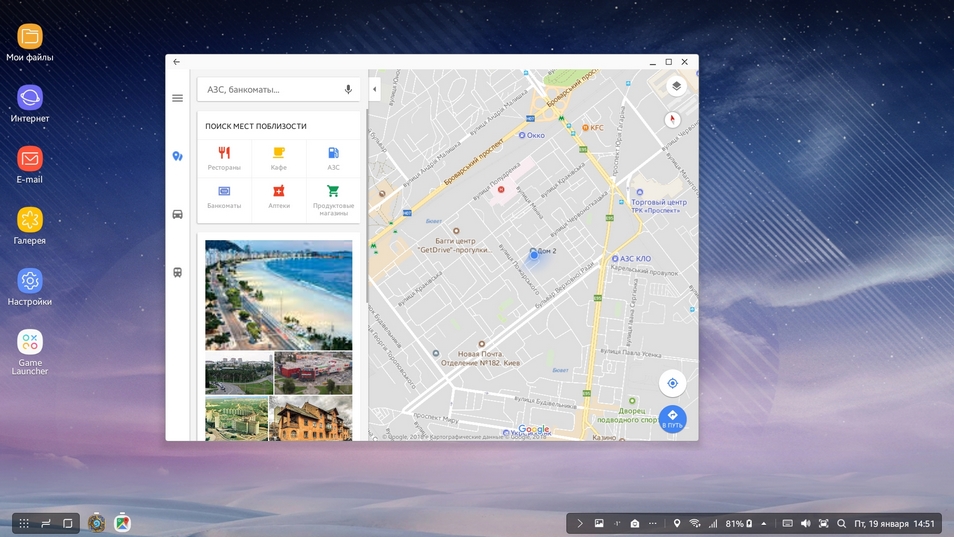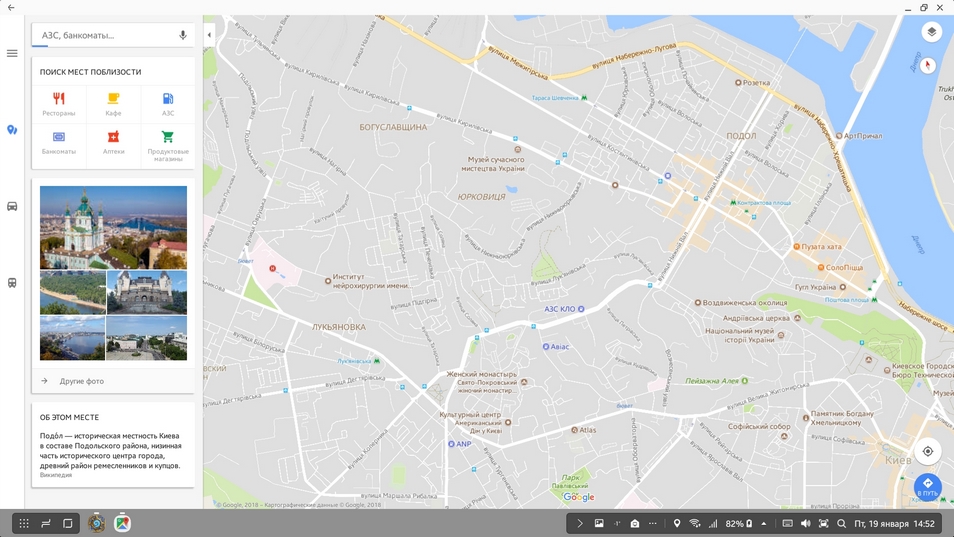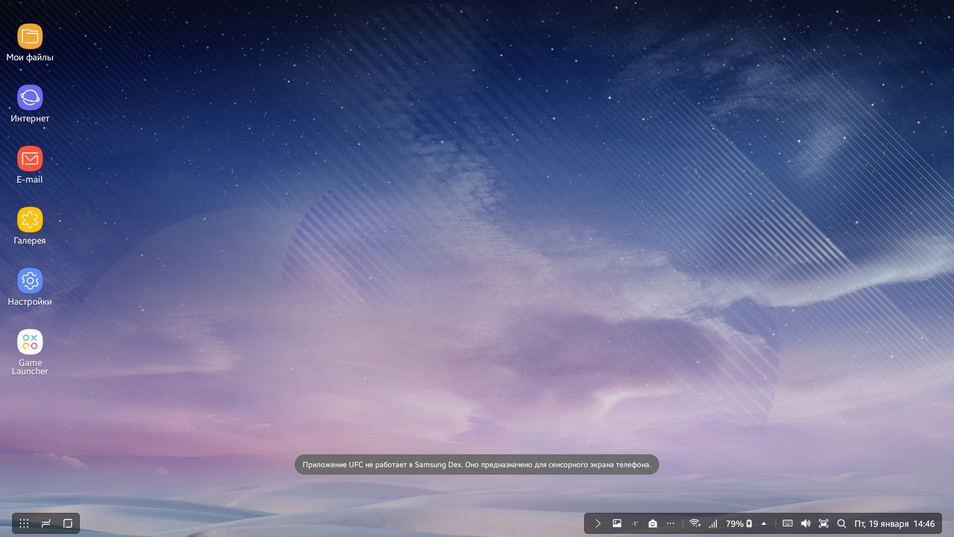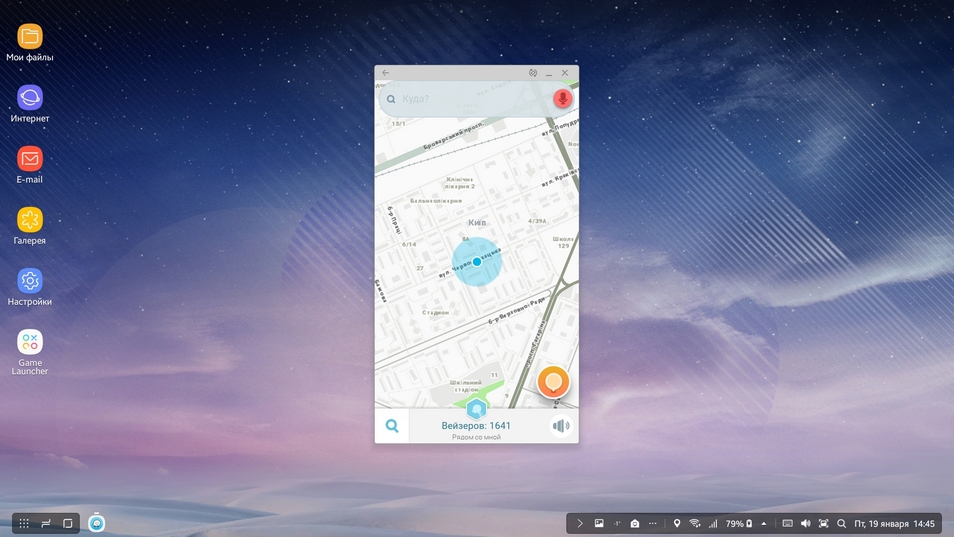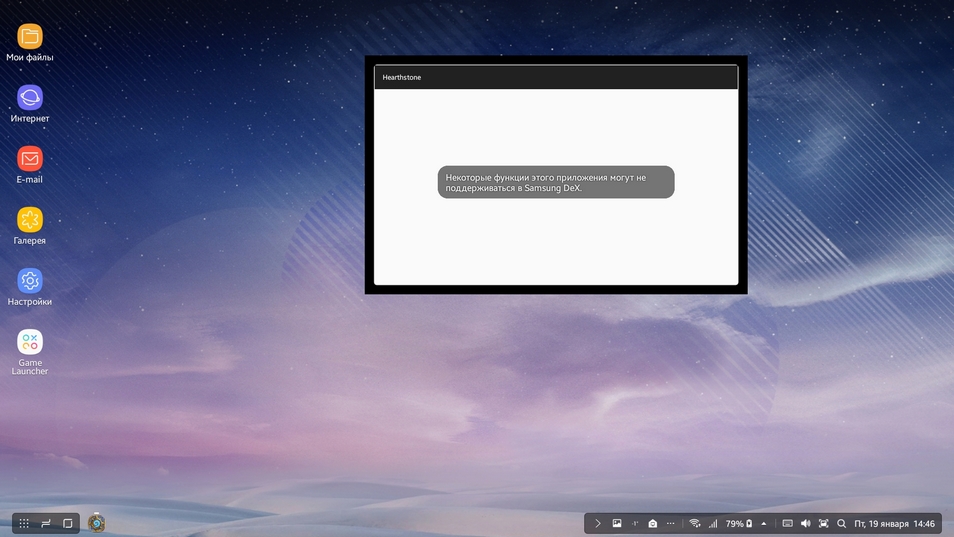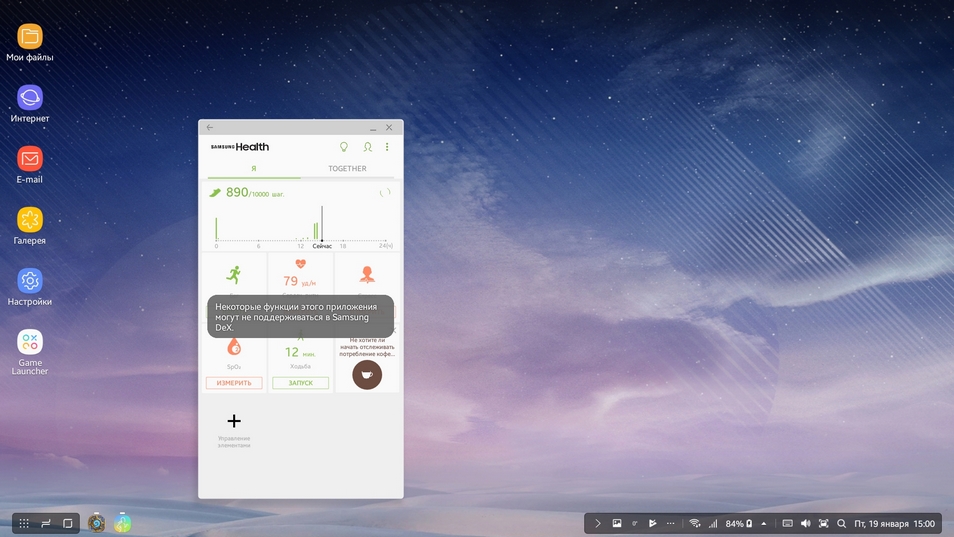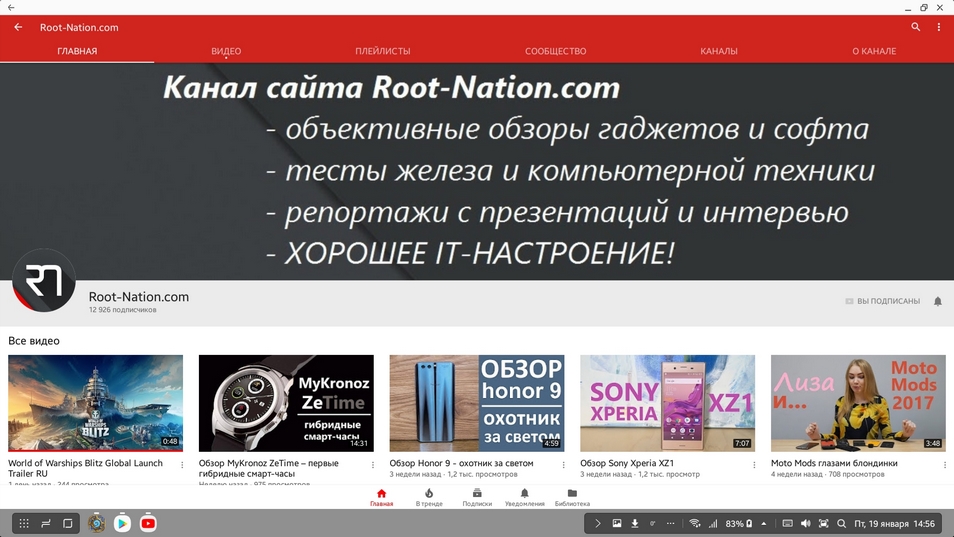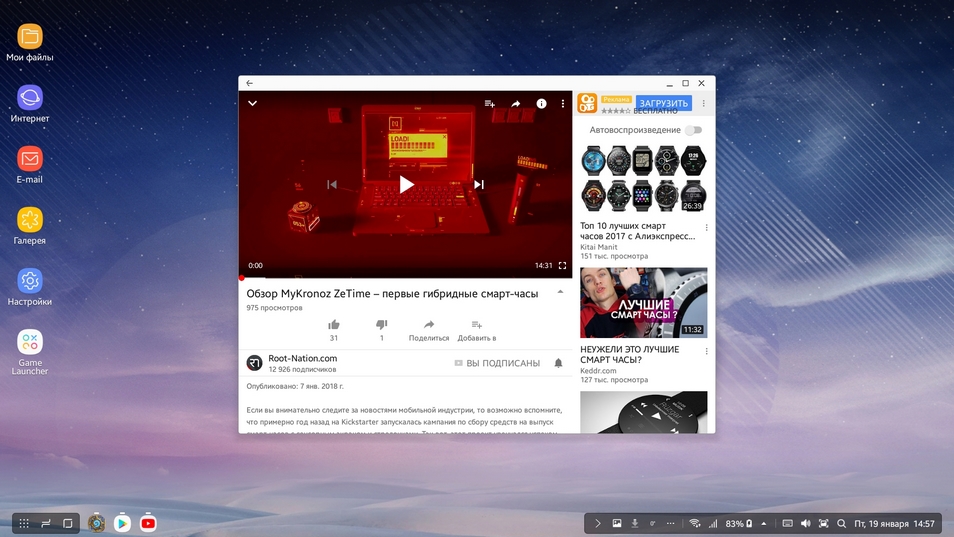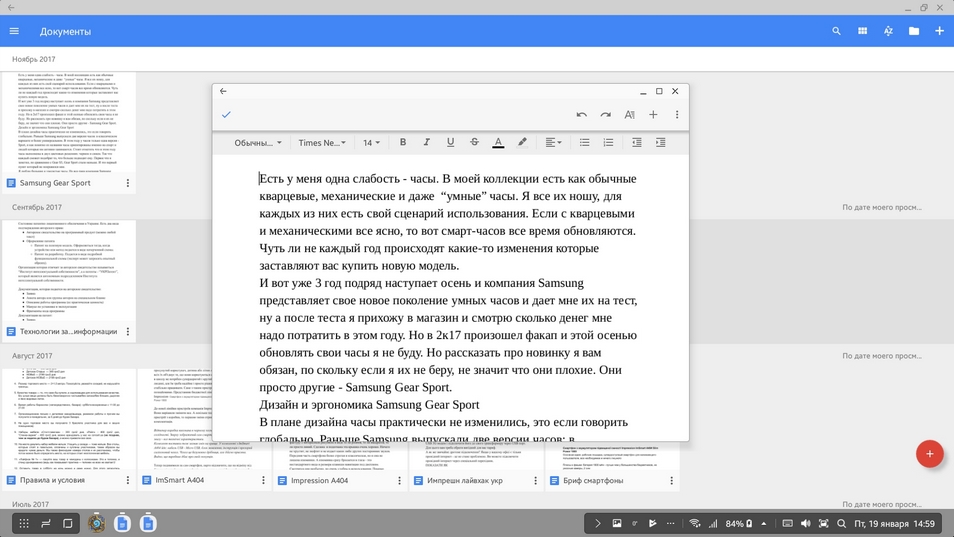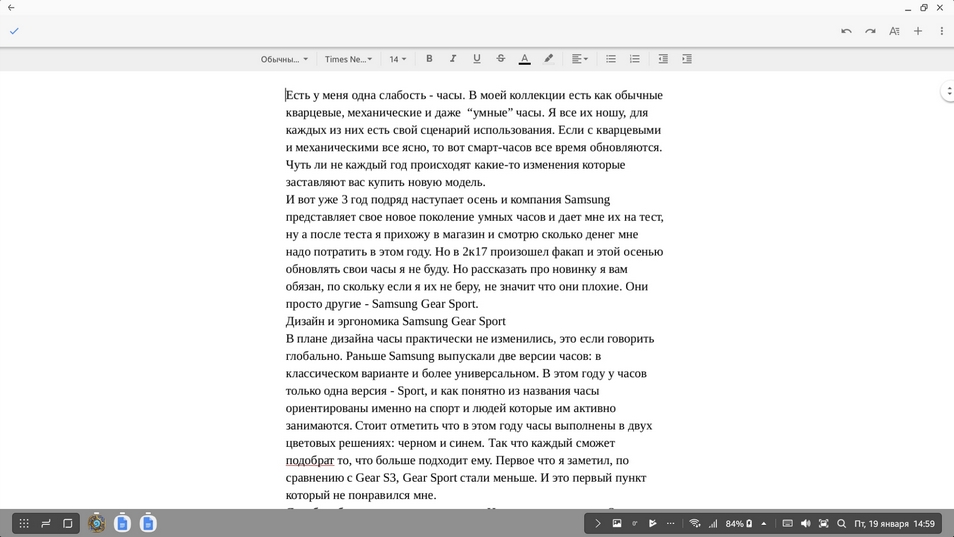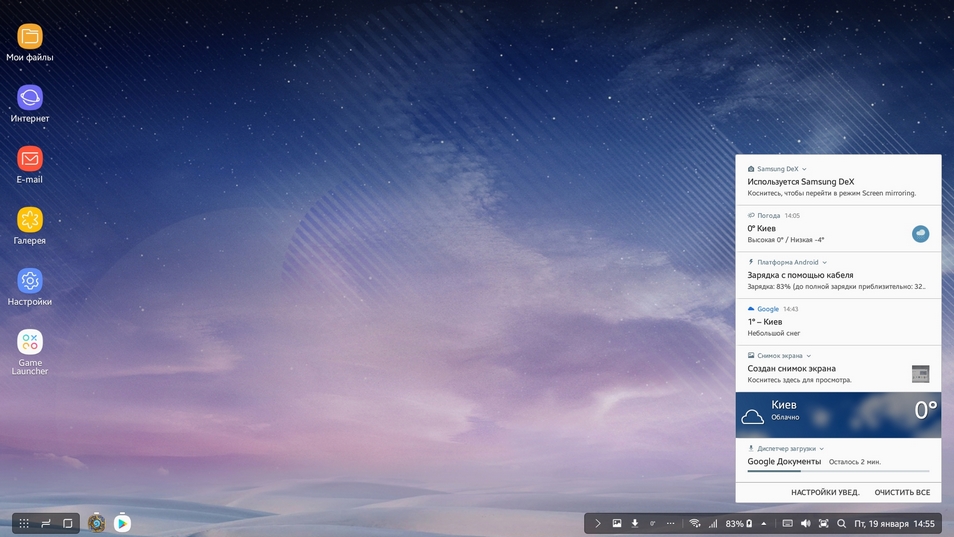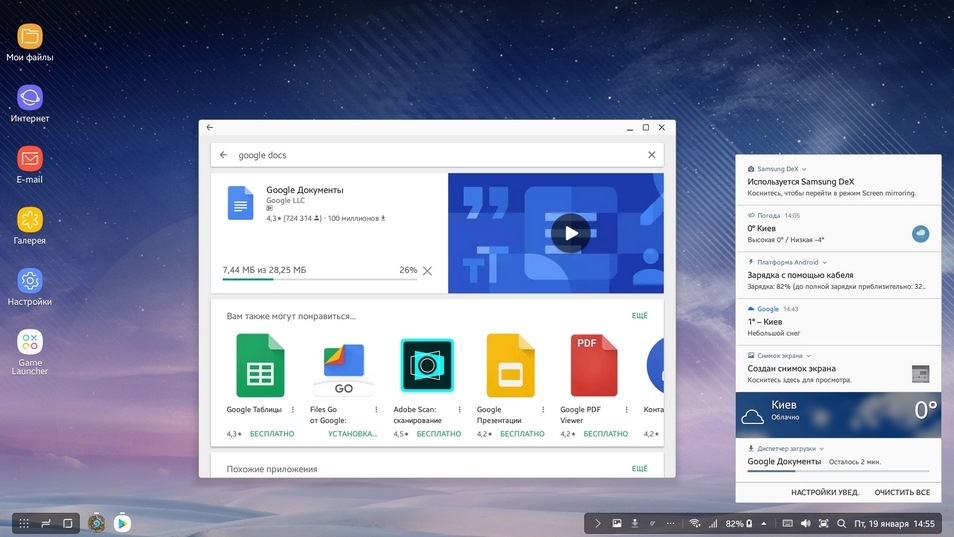Älypuhelimien aikakausi alkoi yli kymmenen vuotta sitten, mutta jo silloin monet käyttäjät ymmärsivät, että heillä ei ollut vain puhelin taskussaan, vaan täysikokoinen tietokone. Siksi ei ole yllättävää, että valmistajat alkoivat julkaista erilaisia versioita laitteista älypuhelimen käyttämiseen pöytätietokoneen roolissa.
Yritys voi ylpeillä ensimmäisestä todella onnistuneesta ratkaisusta Microsoft, joka esitteli lippulaivansa Lumia 2015:n vuonna 950 tukemalla Continuum-toimintoa. Voit lukea siitä lisää arvostelustamme. Nimeä ratkaisu kuitenkin Microsoft ihanteellinen, se oli vaikeaa. Insinöörit jatkoivat taikuutta soluissaan. Yritys teki toisen ehdotuksen älypuhelimen muuttamisesta täysimittaiseksi työvälineeksi Samsung ja tänään näemme mitä korealaiset älykkäät ihmiset keksivät - Samsung DEX meillä on se tarkistettavana.
Elementtien suunnittelu ja asettelu Samsung DEX
Ensimmäinen huomioitava asia on, että DeX:n luomisen parissa eivät olleet vain yrityksen insinöörit Samsung, mutta myös suunnittelijoita. Itse laite on pyöreä ja valmistettu käytännöllisestä mustasta muovista. Se ei vie paljon tilaa työpöydältäsi eikä pilaa työtilan ulkonäköä.
Kaikki portit sijaitsevat telakointiaseman takana: nämä ovat kaksi USB 2.0, HDMI, USB Type-C ja täysi Ethernet-liitin.

Tavallisen USB 2.0:n avulla voit liittää erilaisia oheislaitteita toimimaan DeX:n kanssa. HDMI tarvitaan näytön liittämiseen ja Ethernet tarvitaan langalliseen Internet-yhteyteen (tarvittaessa). USB Type-C:tä käytetään DeX:n virtalähteeseen ja älypuhelimen lataamiseen.

Tässä tapauksessa herää kysymys: "Ja mihin älypuhelin liitetään, koska kaikki portit ovat varattu?". Ja kaikki on hyvin yksinkertaista. Kevyellä käden liikkeellä "housut muuttuvat" ... yläkansi siirtyy pystyasentoon (tässä käytetään liukumekanismia) ja avaa alustan älypuhelimelle, jossa on USB Type-C -liitin, jonka kautta yhdistät puhelimesi DeX:ään.
Lue myös: Arvostelu Samsung Galaxy A8 + (2018) on askeleen päässä lippulaivasta
Mutta se ei selvinnyt ilman partauksia, eikä se tapahdu muutenkaan. DeX:stä puuttuu 3,5 mm:n äänilähtö. Siksi äänentoisto tapahtuu suoraan älypuhelimen kaiuttimien tai ulkoisten langattomien äänilähteiden - bluetooth-kaiuttimien tai kuulokkeiden - kautta. Testasin DeX:ää Galaxy Note8:n yhteydessä ja kannattaa huomioida, että älypuhelimen dynamiikka riitti mukavaan käyttöön. Äänenvoimakkuus riitti sekä musiikin kuunteluun että elokuvien katseluun meluisassa seurassa.
DeX: mitä se on ja minkä kanssa sitä syödään?
Kytkeä Samsung Jopa lapsi osaa tehdä DeX:n, tässä ei ole mitään monimutkaista. Myös toiminnan nopeus miellyttää. Kestää noin 10 sekuntia siitä hetkestä, kun asetat älypuhelimen DeX:ään, kunnes järjestelmä käynnistyy täysin.
В Samsung pyrkinyt mukauttamaan järjestelmää toimimaan suurilla näytöillä. Ulkoisesti DeX-työympäristö muistuttaa Windowsia. Sinulla on työpöytä, jossa on pikakuvakkeet, alempi paneeli, jossa voit nähdä avoimet ohjelmat, "käynnistys"-painikkeen analogi, jossa on luettelo asennettuista sovelluksista. Haluaisin huomauttaa, että jos joku ei ymmärtänyt, DeX ei ole erillinen käyttöjärjestelmä, se on vain lisäosa Android. Suoraan sanottuna tämä on tällainen kantoraketti. Ja tämä on plussa, ei miinus. Loppujen lopuksi tässä tapauksessa suurin osa toimii DeX: n kanssa Android- älypuhelimeesi asennetut sovellukset.
Mutta kolikolla on toinenkin puoli - sovelluskehittäjien on mukautettava ne toimimaan DeX:ssä, mutta tällaisia sovelluksia ei ole liikaa. Ja jälleen kerran insinöörit tulevat esiin Samsung, joka mahdollisti sovellusten skaalauksen kätevään työskentelyyn suurella näytöllä. Voit venyttää sovellusikkunoita haluamaasi kokoon, kuten Windowsissa ja MacOS:ssä.
Mutta kaikki ei ole niin hyvää - koska on sovelluksia, jotka eivät skaalaudu. Niissä voit vain valita, missä suunnassa käynnistät ohjelman: pysty- vai vaakasuuntaan. Mutta tämä on jo kivi tiettyjen ohjelmistojen kehittäjien puutarhassa, eikä väitä Samsung.
Vaikka heitän myös kiviä korealaisten puutarhaan, jotta he eivät rentoutuisi: kaikkia merkkiohjelmia ei voi edes skaalata, puhumattakaan täysimittaisesta työstä. Viikon käytön aikana löysin vain yhden sovelluksen, joka kieltäytyi jyrkästi toimimasta DeX:llä - se on UFC-peli. Mutta pelin osalta se voidaan antaa anteeksi, kunhan DeX ei ole pelikonsoli.
Mitä voidaan tehdä Samsung DeX? Mutta melkein kaikki on samaa kuin mitä keskiverto tietokoneen ja älypuhelimen käyttäjä tekee nyt. Selaa, katso elokuvia, videoita YouTube, musiikin kuuntelu, tiedostojen ja kansioiden käsittely, työskentely tekstieditorien kanssa, valokuvien käsittely, viestintä sosiaalisissa verkostoissa - tämä on vakiotehtäväni työskennellessäni kannettavalla tietokoneella, ja DeX selviytyi niistä helposti.
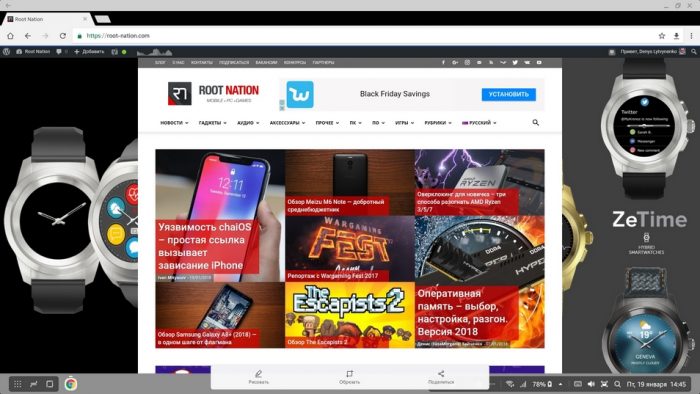
Mennään järjestyksessä. Chrome-selain on täydellisesti sovitettu toimimaan DeX:n kanssa, eikä se eroa läheskään tavallisesta Chrome-selaimesta Windowsille tai MacOS:lle. Voit katsella elokuvia sekä suoraan selaimesta että suosikkisovelluksesi avulla. Tiedostojen ja kansioiden kanssa työskentelyä varten vakiosovellus "Omat tiedostot". Samsung.
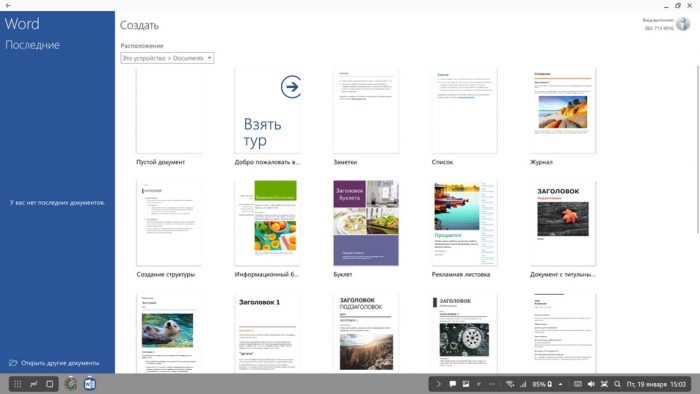
Oletuksena kaikissa älypuhelimissa Samsung on valmiiksi asennettu paketti Microsoft Toimisto. Se on täydellisesti sovitettu toimimaan DeX:n kanssa, mutta kaikki ei ole niin yksinkertaista. Sovellusten käynnistäminen kohteesta Microsoft DeX:ää varten tarvitset Office 365 -palveluiden tilauksen. Mutta maailma ei ole koonnut ratkaisua "pieniltä", voit ladata minkä tahansa sinulle sopivan tekstieditorin Google Playsta. Esimerkiksi Google Docs -sarja täyttää tehtäväni täysin.
Kuvan muokkaamiseen käytin Snapseed-sovellusta, jota käytän älypuhelimessani. Sain niistä tarpeekseni. Jos tarvitset laadukkaampaa ja ammattimaisempaa käsittelyä, Google Playsta löytyy Adoben sovelluksia, joiden ominaisuudet ovat lähes samat kuin työpöytäversioilla.
Mikä tärkeintä, kun yhdistät älypuhelimesi DeX:ään, et menetä sitä kokonaan. Viestit, puhelut, ilmoitukset – voit jatkaa vuorovaikutusta kaiken tämän kanssa samalla kun työskentelet sovellusten kanssa suurella näytöllä.
.
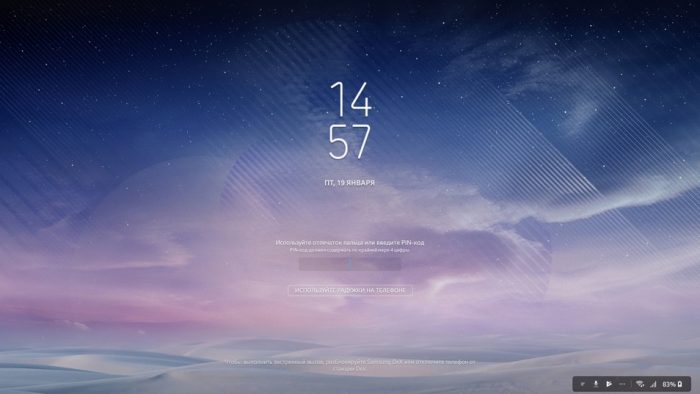
Korealaiset eivät ole unohtaneet tietoturvaa. Jos älypuhelimeesi on asennettu jokin valtuutusmenetelmä näytön lukituksen avaamisen yhteydessä, sisään Samsung Kukaan ei voi päästä DeX:ään niin. Voit avata laitteen lukituksen salasanalla, sormenjälkitunnistimella tai iirisskannauksella. Jälkimmäinen on läsnä enemmän punkkia varten, sillä skannausta varten puhelin on tuotava kasvoille 10-15 senttimetrin etäisyydeltä, ja kun se on kytketty DeX:ään, sen tekeminen on ongelmallista. Mutta lukituksen avaaminen sormenjälkitunnistimella on erittäin kätevää.
Kun aloitat aktiivisen työskentelyn Samsung DeX avaa samanaikaisesti joukon linkkejä selaimessa, katselee videota taustalla ja työskentelee asiakirjojen kanssa, mutta älypuhelin alkaa lämmetä. Mutta älykkäät korealaiset ovat ennakoineet kaiken täälläkin - telakointiasemaan on sisäänrakennettu pieni jäähdytin, joka jäähdyttää älypuhelintasi.

Johtopäätökset
Mitä voidaan sanoa lopuksi? Tällaiset tekniikat ovat tulevaisuutta. Kyllä, loppujen lopuksi on vielä liian aikaista sanoa, että DeX:n yhteydessä oleva älypuhelin voi täysin korvata pöytätietokoneen. Ratkaisun pääongelma Samsung on ohjelmiston puute ja sen epätäydellinen mukauttaminen työskentelyyn suurella näytöllä. Mutta myös tässä valtiossa on jo suuria yrityksiä, jotka ovat ostaneet työntekijöilleen Samsung DeX toimistotyöhön. Tietäen mahdollisuudet SamsungOlen varma, että yritys ei hylkää tätä ideaa ja parantaa sitä joka vuosi julkaisemalla yhä enemmän DeX-alustalle mukautettuja sovelluksia.